Nogle gange vil du ikke risikere at lade dit telefonnummer falde i de forkerte hænder. Du kan foretage arbejdsrelaterede opkald, nå ud til nogen på Craigslist eller ringe til et firma, som du ikke er sikker på, om du vil stole på eller ej. I disse situationer skal du blokere dit telefonnummer for at skjule dit opkalds-id og beskytte dit privatliv.
Vi viser dig alle måder at blokere dit nummer på en iPhone eller Android-enhed nedenfor. Husk bare, at mange mennesker automatisk afviser opkald fra private numre, så folk muligvis ikke svarer på telefonen, hvis de ikke ved, at det ringer til dig.
1. Dial * 67 Før det nummer, du vil ringe til
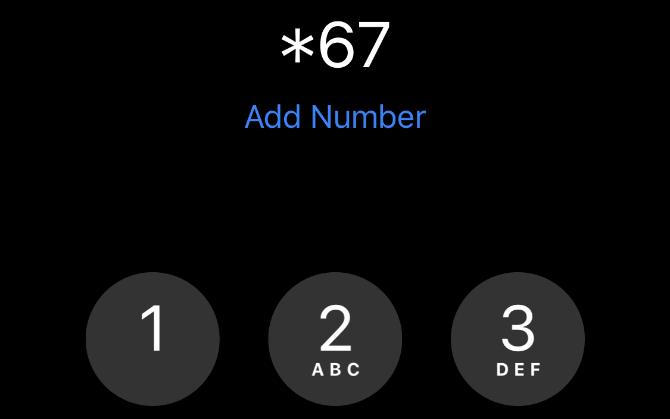
Den nemmeste måde at blokere dit nummer er at ringe op *67 i begyndelsen af det telefonnummer, du vil ringe til. Hvis du bruger denne metode til at skjule dit opkalds-id for en person, der er gemt i dine kontakter, skal du først notere deres nummer (eller kopiere det til udklipsholderen). Skriv (eller indsæt) det derefter manuelt i telefonappen med * 67 i begyndelsen.
Hvis du f.eks. Ville blokere dit telefonnummer, når du ringer til 555-555-5555, skal du ringe * 67-555-555-5555.
Når du bruger * 67 til at ringe til nogen, vises du som Intet opkalds-id, Privat, blokeret, eller noget lignende på deres enhed. Det er helt gratis at bruge * 67, og du kan bruge det så ofte, som du vil.
Naturligvis skal du ringe * 67, inden du har blokeret et telefonopkald, du vil foretage. Så hvis du vil blokere dit nummer for hvert enkelt opkald, kan du have det bedre med at bruge en af følgende indstillinger i stedet.
2. Skift indstillinger for nummeropkald på din telefon
Du kan blokere dit telefonnummer og skjule dit opkalds-id for hvert opkald, du foretager ved at ændre indstillingerne på din enhed. Både Android- og iOS-enheder giver dig mulighed for at skjule dit opkalds-id, så du vises som Intet opkalds-id, Privat, eller blokeret til alle du kalder.
Hvis du midlertidigt vil fjerne blokering af dit nummer efter at have ændret disse indstillinger, skal du ringe op *82 før det nummer, du vil ringe til. Dette tilsidesætter dine indstillinger og viser dit opkalds-id igen.
Desværre tillader nogle mobiltelefoner ikke dig at blokere dit opkalds-id fra din enhed. Hvis du ikke kan finde indstillingerne nedenfor, skal du gå videre til det næste trin for at finde ud af, hvordan du blokerer dit nummer direkte med din udbyder.
Sådan blokerer du dit opkalds-ID på en iPhone
- Åbn Indstillinger app og rulle ned for at trykke på telefon mulighed.
- Tap Vis mit nummeropkalds-id, og sluk derefter for at skjule dit nummer.
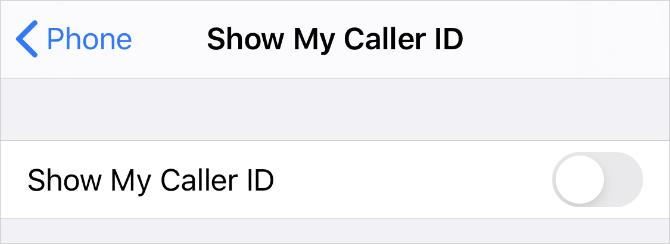
Sådan blokeres dit opkalds-ID på en Android-enhed
Afhængig af din Android-telefon og opkaldsapp, kan denne proces variere. Nedenfor er to almindelige steder til muligheden for at blokere dit opkalds-id:
- Start telefon app og åbn tre-dot Menu (…) i øverste højre hjørne.
- Gå ind i Indstillinger, rulle derefter ned til Supplerende tjenester. Afhængigt af din bestemte enhed skal du muligvis gå til Ring> Yderligere.
- Tap Vis mit opkalds-id og vælg at Skjul nummer fra popup-menuen.
Hvis dette ikke fungerer, kan du prøve en anden placering:
- Åbn telefon app igen, og tryk på Menu> Indstillinger.
- Vælg Opkald til konti, tryk derefter på dit operatørnavn under Indstillinger.
- Vælge Yderligere indstillinger.
- Tap Opkalds-id og vælg at Skjul nummer at blokere det hver gang.
[skjul Android]
3. Bloker dit opkalds-id direkte med din mobiltelefonholder
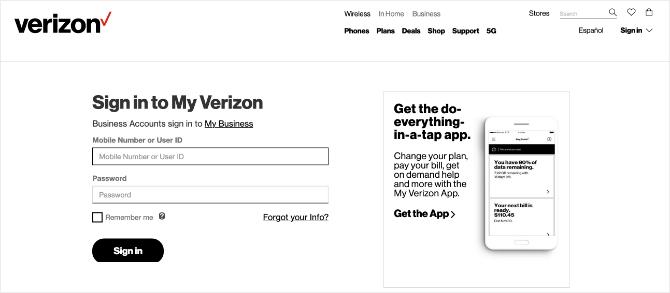
Hvis du ikke kan finde en mulighed for at blokere dit nummer eller skjule dit opkalds-ID i telefonens indstillinger, skal du i stedet blokere det direkte med din mobiltelefonoperatør.
De fleste luftfartsselskaber, der ikke lader dig blokere dit nummer i enhedsindstillingerne, gør det muligt at bruge deres egen app i stedet. Hvis det ikke er tilfældet, skal du ringe til din udbyder for at bede dem om at blokere dit nummer.
Ligesom den foregående metode skjuler du dit opkalds-ID for hvert opkald, du foretager, hvis du blokerer dit nummer på denne måde. Hvis du vil tilsidesætte dette og vise dit telefonnummer for et bestemt opkald, skal du tilføje *82 til begyndelsen af tallet.
Sådan blokerer du dit opkalds-id med AT&T eller T-Mobile
AT&T og T-Mobile lader dig normalt blokere dit opkalds-id ved hjælp af indstillingerne på din enhed. Gå tilbage til afsnittet ovenfor for at finde ud af, hvor denne mulighed er på din bestemte telefon.
Hvis du ikke kan blokere dit nummer fra enhedsindstillingerne, skal du i stedet kalde kundesupportlinjen for AT&T eller T-Mobile. Ring 611 fra din smartphone for at gøre det.
Forklar kundeserviceaktøren, at du vil skjule dit opkalds-ID. De skal være i stand til at foretage de nødvendige ændringer af din konto.
Sådan blokerer du dit opkalds-id med Verizon
Selvom Verizon ikke tillader dig at blokere dit opkalds-id fra din iPhone- eller Android-indstillinger, kan du gøre det ved hjælp af Verizon-webstedet eller My Verizon-appen i stedet.
For at bruge Verizon-webstedet skal du gå til Blockside og log ind på din konto, vælg derefter Blokering af tjenester. Hvis du er på en smartphone, skal du trykke på Tilføje knap. Finde Opkalds-id under Yderligere tjenester sektion og drej den På for at blokere dit nummer.
For at bruge My Verizon-appen skal du downloade den gratis fra App Store eller Google Play Store på din enhed og derefter logge på din Verizon-konto. Tap Enheder og vælg din smartphone, gå derefter til Administrer> Kontrol> Juster blokeringstjenester. Tænd for muligheden for Opkalds-ID-blokering.
Hent: Min Verizon for Android | iOS (Gratis)
Sådan blokerer du dit opkalds-id med sprint
Med Sprint kan du skjule dit opkalds-id gennem din My Sprint-konto. For at gøre dette skal du logge ind på Min sprint websted og vælg din smartphone på listen over enheder. Vælg at Skift min service, så find Opsæt din telefon og vælg Bloker opkalds-ID mulighed.
Hvis det ikke fungerer, skal du ringe op *2 fra din Sprint-smartphone for at tale med Sprints kundeserviceteam. De skal være i stand til at skjule dit opkalds-id for dig, hvis du ikke kunne gøre det via webstedet.
Du kan ikke blokere dit nummer for alle
Desværre, selvom du følger ovenstående trin for at skjule dit opkalds-id, kan du ikke blokere dit telefonnummer for alle. Visse mennesker kan altid se, hvem der ringer, inklusive 911 og gratis numre.
Der er også tredjepartsapps til rådighed, der lader dig Find ud af, hvem der står bag et blokeret nummer Sådan fjernes blokering af et nummer på en iPhoneVi forklarer, hvordan man fjerner blokeringen af et nummer på iPhone, uanset om du vil lade nogen kontakte dig igen eller afsløre skjulte opkaldsnavne. Læs mere . Hvis en person, du ringer til, bruger en af disse apps, ved de muligvis, at det ringer dig, selvom du først skjuler dit opkalds-id.
Så vær forsigtig med, hvem du begynder at foretage prank telefonopkald til!
Brug et brændernummer i stedet for at skjule dit opkalds-ID
At blokere dit nummer og skjule dit opkalds-id er ikke den eneste måde at opretholde privatlivets fred, når du foretager telefonopkald. Du kan også bruge et brændernummer i stedet. Traditionelt er dette en separat telefon, som du kun bruger til visse opkald. Men i disse dage kan du bruge en app for brændernummer De 5 bedste apps til et midlertidigt brænder-telefonnummerBrug for at forblive skjult? Disse falske nummer-apps giver dig mulighed for at generere et brændernummer, så du holder dit rigtige telefonnummer privat. Læs mere for at få et andet nummer på den samme telefon i stedet.
Dan skriver vejledninger og vejledninger til fejlfinding for at hjælpe folk med at få mest muligt ud af deres teknologi. Før han blev forfatter, tjente han en BSc i lydteknologi, overvågede reparationer i en Apple Store og underviste endda engelsk på en folkeskole i Kina.
